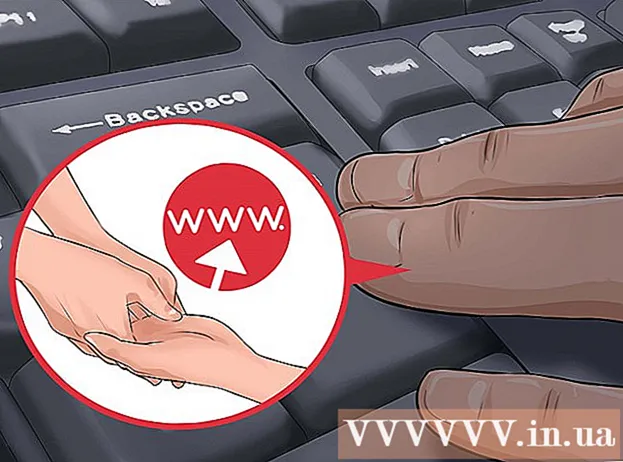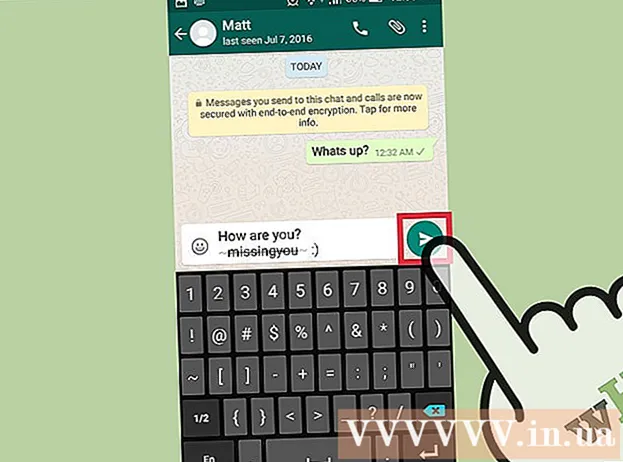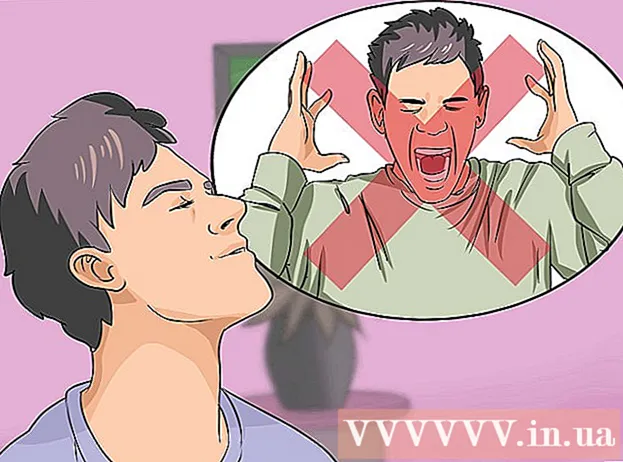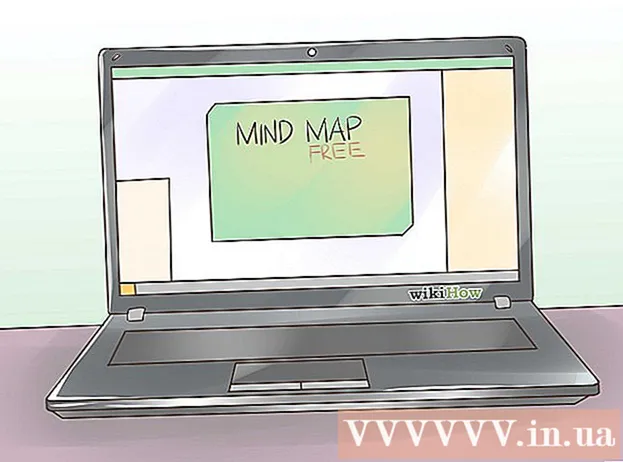ກະວີ:
Helen Garcia
ວັນທີຂອງການສ້າງ:
16 ເດືອນເມສາ 2021
ວັນທີປັບປຸງ:
1 ເດືອນກໍລະກົດ 2024
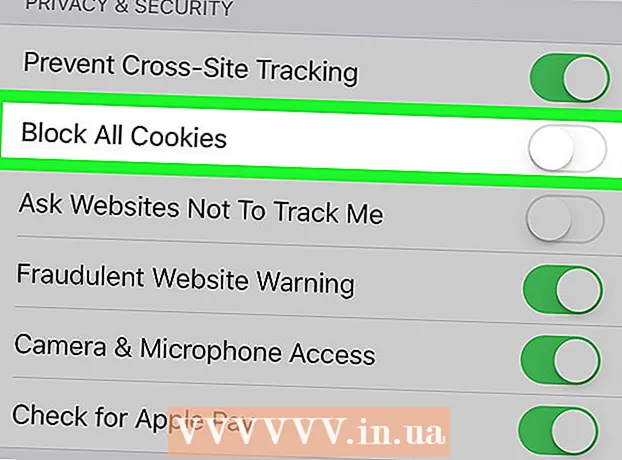
ເນື້ອຫາ
- ຂັ້ນຕອນ
- ວິທີທີ່ 1 ຈາກທັງ8ົດ 8: Chrome (ຢູ່ໃນຄອມພິວເຕີ)
- ວິທີທີ່ 2 ຈາກທັງ8ົດ 8: Chrome (ຢູ່ໃນອຸປະກອນ Android)
- ວິທີທີ່ 3 ຈາກທັງ8ົດ 8: Firefox (desktop)
- ວິທີທີ່ 4 ຈາກ 8: Firefox (ໃນ Android)
- ວິທີທີ່ 5 ຈາກ 8: Microsoft Edge (ເດັສທັອບ)
- ວິທີທີ 6 ຈາກ 8: Internet Explorer
- ວິທີທີ 7 ຈາກ 8: Safari (ຄອມພິວເຕີ)
- ວິທີທີ່ 8 ຈາກທັງ8ົດ 8: Safari (ຢູ່ໃນ iPhone)
- ຄໍາແນະນໍາ
- ຄຳ ເຕືອນ
ບົດຄວາມນີ້ຈະສະແດງວິທີການອະນຸຍາດໃຫ້ໂປຣແກຣມທ່ອງເວັບຂອງເຈົ້າໃຊ້ cookies ຈາກເວັບໄຊທຕ່າງ. ຄຸກກີ້ແມ່ນໄຟລ small ນ້ອຍ small ທີ່ເກັບຮັກສາຂໍ້ມູນຕ່າງ various ເຊັ່ນ: ຊື່ຜູ້ໃຊ້, ລະຫັດຜ່ານແລະຄວາມມັກຂອງເວັບໄຊທ.ໃນ iPhone ແລະ iPad, ຄຸກກີ້ຖືກເປີດໃຊ້ງານຕາມມາດຕະຖານຢູ່ໃນບຣາວເຊີ Firefox ແລະ Chrome ແລະບໍ່ສາມາດປິດໃຊ້ງານໄດ້.
ຂັ້ນຕອນ
ວິທີທີ່ 1 ຈາກທັງ8ົດ 8: Chrome (ຢູ່ໃນຄອມພິວເຕີ)
 1 ເປີດ Google Chrome. ໄອຄອນຕົວທ່ອງເວັບຄ້າຍຄືກັບວົງມົນສີແດງ-ເຫຼືອງ-ຂຽວທີ່ມີສູນກາງສີຟ້າ.
1 ເປີດ Google Chrome. ໄອຄອນຕົວທ່ອງເວັບຄ້າຍຄືກັບວົງມົນສີແດງ-ເຫຼືອງ-ຂຽວທີ່ມີສູນກາງສີຟ້າ.  2 ຄລິກໃສ່ ⋮. ເຈົ້າຈະພົບເຫັນໄອຄອນນີ້ຢູ່ໃນແຈຂວາເທິງຂອງປ່ອງຢ້ຽມ. ເມນູຈະເປີດ.
2 ຄລິກໃສ່ ⋮. ເຈົ້າຈະພົບເຫັນໄອຄອນນີ້ຢູ່ໃນແຈຂວາເທິງຂອງປ່ອງຢ້ຽມ. ເມນູຈະເປີດ.  3 ຄລິກໃສ່ ການຕັ້ງຄ່າ. ມັນຢູ່ໃກ້ລຸ່ມສຸດຂອງເມນູ. ໜ້າ ການຕັ້ງຄ່າຈະເປີດ.
3 ຄລິກໃສ່ ການຕັ້ງຄ່າ. ມັນຢູ່ໃກ້ລຸ່ມສຸດຂອງເມນູ. ໜ້າ ການຕັ້ງຄ່າຈະເປີດ.  4 ເລື່ອນລົງແລະແຕະ ເພີ່ມເຕີມ. ຕົວເລືອກນີ້ແມ່ນຢູ່ທາງລຸ່ມສຸດຂອງ ໜ້າ ການຕັ້ງຄ່າ. ທາງເລືອກເພີ່ມເຕີມຈະເປີດ.
4 ເລື່ອນລົງແລະແຕະ ເພີ່ມເຕີມ. ຕົວເລືອກນີ້ແມ່ນຢູ່ທາງລຸ່ມສຸດຂອງ ໜ້າ ການຕັ້ງຄ່າ. ທາງເລືອກເພີ່ມເຕີມຈະເປີດ.  5 ເລື່ອນລົງແລະແຕະ ການຕັ້ງຄ່າເນື້ອໃນ. ມັນຢູ່ໃກ້ລຸ່ມສຸດຂອງພາກສ່ວນຄວາມເປັນສ່ວນຕົວແລະຄວາມປອດໄພ.
5 ເລື່ອນລົງແລະແຕະ ການຕັ້ງຄ່າເນື້ອໃນ. ມັນຢູ່ໃກ້ລຸ່ມສຸດຂອງພາກສ່ວນຄວາມເປັນສ່ວນຕົວແລະຄວາມປອດໄພ.  6 ຄລິກໃສ່ ຄຸກກີ້. ມັນຢູ່ໃກ້ສ່ວນເທິງຂອງ ໜ້າ.
6 ຄລິກໃສ່ ຄຸກກີ້. ມັນຢູ່ໃກ້ສ່ວນເທິງຂອງ ໜ້າ.  7 ຄລິກໃສ່ແຖບເລື່ອນສີເທົາ
7 ຄລິກໃສ່ແຖບເລື່ອນສີເທົາ  y "ອະນຸຍາດໃຫ້ເວັບໄຊທບັນທຶກແລະອ່ານຄຸກກີ້ (ແນະນໍາ)". ມັນຈະປ່ຽນເປັນສີຟ້າ
y "ອະນຸຍາດໃຫ້ເວັບໄຊທບັນທຶກແລະອ່ານຄຸກກີ້ (ແນະນໍາ)". ມັນຈະປ່ຽນເປັນສີຟ້າ  ... ອັນນີ້ຈະອະນຸຍາດໃຫ້ບຣາວເຊີໃຊ້ຄຸກກີ້.
... ອັນນີ້ຈະອະນຸຍາດໃຫ້ບຣາວເຊີໃຊ້ຄຸກກີ້. - ຖ້າຕົວເລື່ອນນີ້ເປັນສີຟ້າ, ຄຸກກີ້ຖືກເປີດໃຊ້ງານຢູ່ໃນບຣາວເຊີແລ້ວ.
ວິທີທີ່ 2 ຈາກທັງ8ົດ 8: Chrome (ຢູ່ໃນອຸປະກອນ Android)
 1 ເລີ່ມ Chrome
1 ເລີ່ມ Chrome  . ໄອຄອນຕົວທ່ອງເວັບຄ້າຍຄືກັບວົງມົນສີແດງ-ເຫຼືອງ-ຂຽວທີ່ມີສູນກາງສີຟ້າ.
. ໄອຄອນຕົວທ່ອງເວັບຄ້າຍຄືກັບວົງມົນສີແດງ-ເຫຼືອງ-ຂຽວທີ່ມີສູນກາງສີຟ້າ. - ການຕັ້ງຄ່າຄຸກກີ້ບໍ່ສາມາດປ່ຽນແປງໄດ້ຢູ່ໃນ Google Chrome ຢູ່ໃນ iPhone ແລະ iPad, ເພາະວ່າຄຸກກີ້ຖືກເປີດໃຊ້ງານຕາມມາດຕະຖານຢູ່ໃນບຣາວເຊີນີ້ຢູ່ໃນອຸປະກອນເຫຼົ່ານີ້.
 2 ແຕະ ⋮. ມັນຢູ່ໃນມຸມຂວາເທິງຂອງ ໜ້າ ຈໍ. ເມນູຈະເປີດ.
2 ແຕະ ⋮. ມັນຢູ່ໃນມຸມຂວາເທິງຂອງ ໜ້າ ຈໍ. ເມນູຈະເປີດ.  3 ຄລິກໃສ່ ການຕັ້ງຄ່າ. ມັນຢູ່ໃກ້ລຸ່ມສຸດຂອງເມນູ. ໜ້າ ການຕັ້ງຄ່າເປີດ.
3 ຄລິກໃສ່ ການຕັ້ງຄ່າ. ມັນຢູ່ໃກ້ລຸ່ມສຸດຂອງເມນູ. ໜ້າ ການຕັ້ງຄ່າເປີດ.  4 ແຕະ ການຕັ້ງຄ່າເວັບໄຊ. ເຈົ້າຈະພົບເຫັນຕົວເລືອກນີ້ຢູ່ເຄິ່ງກາງຂອງ ໜ້າ ການຕັ້ງຄ່າ.
4 ແຕະ ການຕັ້ງຄ່າເວັບໄຊ. ເຈົ້າຈະພົບເຫັນຕົວເລືອກນີ້ຢູ່ເຄິ່ງກາງຂອງ ໜ້າ ການຕັ້ງຄ່າ.  5 ຄລິກໃສ່ ຄຸກກີ້. ມັນຢູ່ໃກ້ສຸດເທິງຂອງ ໜ້າ ຈໍ.
5 ຄລິກໃສ່ ຄຸກກີ້. ມັນຢູ່ໃກ້ສຸດເທິງຂອງ ໜ້າ ຈໍ.  6 ຄລິກໃສ່ແຖບເລື່ອນສີເທົາ
6 ຄລິກໃສ່ແຖບເລື່ອນສີເທົາ  ຈາກ Cookies. ມັນຢູ່ເທິງສຸດຂອງ ໜ້າ ຈໍແລະປ່ຽນເປັນສີຟ້າ
ຈາກ Cookies. ມັນຢູ່ເທິງສຸດຂອງ ໜ້າ ຈໍແລະປ່ຽນເປັນສີຟ້າ  ອັນນີ້ຈະອະນຸຍາດໃຫ້ບຣາວເຊີໃຊ້ຄຸກກີ້.
ອັນນີ້ຈະອະນຸຍາດໃຫ້ບຣາວເຊີໃຊ້ຄຸກກີ້. - ຖ້າຕົວເລື່ອນນີ້ເປັນສີຟ້າ, ຄຸກກີ້ຖືກເປີດໃຊ້ງານຢູ່ໃນບຣາວເຊີແລ້ວ.
ວິທີທີ່ 3 ຈາກທັງ8ົດ 8: Firefox (desktop)
 1 ເປີດ Firefox. ໄອຄອນຕົວທ່ອງເວັບຄ້າຍຄືກັບblueາກບານສີຟ້າທີ່ມີfາຈອກສີສົ້ມ.
1 ເປີດ Firefox. ໄອຄອນຕົວທ່ອງເວັບຄ້າຍຄືກັບblueາກບານສີຟ້າທີ່ມີfາຈອກສີສົ້ມ.  2 ຄລິກໃສ່ ☰. ມັນຢູ່ໃນມຸມຂວາເທິງຂອງ ໜ້າ ຕ່າງ Firefox. ເມນູຈະເປີດ.
2 ຄລິກໃສ່ ☰. ມັນຢູ່ໃນມຸມຂວາເທິງຂອງ ໜ້າ ຕ່າງ Firefox. ເມນູຈະເປີດ.  3 ຄລິກໃສ່ ການຕັ້ງຄ່າ. ມັນຢູ່ເຄິ່ງກາງຂອງເມນູ. ໜ້າ ການຕັ້ງຄ່າຈະເປີດ.
3 ຄລິກໃສ່ ການຕັ້ງຄ່າ. ມັນຢູ່ເຄິ່ງກາງຂອງເມນູ. ໜ້າ ການຕັ້ງຄ່າຈະເປີດ. - ຢູ່ໃນຄອມພິວເຕີ Mac OS X ຫຼື Linux, ຄລິກຕົວເລືອກ.
 4 ໃຫ້ຄລິກໃສ່ແຖບ ຄວາມເປັນສ່ວນຕົວແລະການປົກປ້ອງ. ເຈົ້າຈະພົບເຫັນມັນຢູ່ເບື້ອງຊ້າຍຂອງ ໜ້າ.
4 ໃຫ້ຄລິກໃສ່ແຖບ ຄວາມເປັນສ່ວນຕົວແລະການປົກປ້ອງ. ເຈົ້າຈະພົບເຫັນມັນຢູ່ເບື້ອງຊ້າຍຂອງ ໜ້າ.  5 ເປີດເມນູ Firefox. ມັນຕັ້ງຢູ່ໃນພາກ "ປະຫວັດສາດ", ເຊິ່ງຕັ້ງຢູ່ເຄິ່ງກາງຂອງ ໜ້າ.
5 ເປີດເມນູ Firefox. ມັນຕັ້ງຢູ່ໃນພາກ "ປະຫວັດສາດ", ເຊິ່ງຕັ້ງຢູ່ເຄິ່ງກາງຂອງ ໜ້າ.  6 ຄລິກໃສ່ ຈະໃຊ້ການຕັ້ງຄ່າບ່ອນເກັບຂໍ້ມູນປະຫວັດຂອງເຈົ້າ. ຕົວເລືອກນີ້ຢູ່ໃນເມນູ. ມີຕົວເລືອກຫຼາຍອັນຢູ່ໃນພາກປະຫວັດສາດ.
6 ຄລິກໃສ່ ຈະໃຊ້ການຕັ້ງຄ່າບ່ອນເກັບຂໍ້ມູນປະຫວັດຂອງເຈົ້າ. ຕົວເລືອກນີ້ຢູ່ໃນເມນູ. ມີຕົວເລືອກຫຼາຍອັນຢູ່ໃນພາກປະຫວັດສາດ.  7 Checkາຍຖືກໃສ່ກ່ອງຕໍ່ກັບ "ຍອມຮັບຄຸກກີ້ແລະຂໍ້ມູນເວັບໄຊຈາກເວັບໄຊທ". ອັນນີ້ຈະອະນຸຍາດໃຫ້ບຣາວເຊີໃຊ້ຄຸກກີ້.
7 Checkາຍຖືກໃສ່ກ່ອງຕໍ່ກັບ "ຍອມຮັບຄຸກກີ້ແລະຂໍ້ມູນເວັບໄຊຈາກເວັບໄຊທ". ອັນນີ້ຈະອະນຸຍາດໃຫ້ບຣາວເຊີໃຊ້ຄຸກກີ້. - ຖ້າກ່ອງນີ້ໄດ້checkedາຍຖືກແລ້ວ, ຄຸກກີ້ຈະຖືກເປີດໃຊ້ງານຢູ່ໃນ browser.
ວິທີທີ່ 4 ຈາກ 8: Firefox (ໃນ Android)
 1 ເລີ່ມ Firefox. ໄອຄອນຕົວທ່ອງເວັບຄ້າຍຄືກັບblueາກບານສີຟ້າທີ່ມີfາຈອກສີສົ້ມ.
1 ເລີ່ມ Firefox. ໄອຄອນຕົວທ່ອງເວັບຄ້າຍຄືກັບblueາກບານສີຟ້າທີ່ມີfາຈອກສີສົ້ມ. - ການຕັ້ງຄ່າຄຸກກີ້ບໍ່ສາມາດປ່ຽນແປງໄດ້ຢູ່ໃນ Firefox ຢູ່ໃນ iPhone ແລະ iPad, ເພາະວ່າບຣາວເຊີນີ້ໄດ້ເປີດໃຊ້ຄຸກກີ້ຕາມຄ່າເລີ່ມຕົ້ນຢູ່ໃນອຸປະກອນເຫຼົ່ານີ້.
 2 ແຕະ ⋮. ມັນຢູ່ໃນມຸມຂວາເທິງຂອງ ໜ້າ ຈໍ. ເມນູຈະເປີດ.
2 ແຕະ ⋮. ມັນຢູ່ໃນມຸມຂວາເທິງຂອງ ໜ້າ ຈໍ. ເມນູຈະເປີດ.  3 ຄລິກໃສ່ ພາລາມິເຕີ. ມັນຢູ່ໃກ້ລຸ່ມສຸດຂອງເມນູ. ໜ້າ ການຕັ້ງຄ່າຈະເປີດ.
3 ຄລິກໃສ່ ພາລາມິເຕີ. ມັນຢູ່ໃກ້ລຸ່ມສຸດຂອງເມນູ. ໜ້າ ການຕັ້ງຄ່າຈະເປີດ.  4 ແຕະ ຄວາມເປັນສ່ວນຕົວ. ເຈົ້າຈະພົບເຫັນຕົວເລືອກນີ້ຢູ່ເຄິ່ງກາງຂອງ ໜ້າ.
4 ແຕະ ຄວາມເປັນສ່ວນຕົວ. ເຈົ້າຈະພົບເຫັນຕົວເລືອກນີ້ຢູ່ເຄິ່ງກາງຂອງ ໜ້າ.  5 ຄລິກໃສ່ ຄຸກກີ້. ມັນຢູ່ໃກ້ສ່ວນເທິງຂອງ ໜ້າ. ປ່ອງຢ້ຽມບໍ່ເຖິງຈະເປີດ.
5 ຄລິກໃສ່ ຄຸກກີ້. ມັນຢູ່ໃກ້ສ່ວນເທິງຂອງ ໜ້າ. ປ່ອງຢ້ຽມບໍ່ເຖິງຈະເປີດ.  6 ແຕະ ລວມ. ມັນຢູ່ໃນເມນູປັອບອັບ. ອັນນີ້ຈະອະນຸຍາດໃຫ້ບຣາວເຊີໃຊ້ຄຸກກີ້.
6 ແຕະ ລວມ. ມັນຢູ່ໃນເມນູປັອບອັບ. ອັນນີ້ຈະອະນຸຍາດໃຫ້ບຣາວເຊີໃຊ້ຄຸກກີ້.
ວິທີທີ່ 5 ຈາກ 8: Microsoft Edge (ເດັສທັອບ)
 1 ເປີດ Microsoft Edge. ໄອຄອນ ສຳ ລັບໂປຣແກຣມທ່ອງເວັບນີ້ຄ້າຍຄືກັບຕົວ ໜັງ ສືສີຂາວ "e" ຢູ່ເທິງພື້ນສີຟ້າແລະພຽງແຕ່ເປັນຕົວ ໜັງ ສືສີຟ້າ "e".
1 ເປີດ Microsoft Edge. ໄອຄອນ ສຳ ລັບໂປຣແກຣມທ່ອງເວັບນີ້ຄ້າຍຄືກັບຕົວ ໜັງ ສືສີຂາວ "e" ຢູ່ເທິງພື້ນສີຟ້າແລະພຽງແຕ່ເປັນຕົວ ໜັງ ສືສີຟ້າ "e".  2 ຄລິກໃສ່ ⋯. ໄອຄອນນີ້ຢູ່ໃນແຈຂວາເທິງຂອງປ່ອງຢ້ຽມ. ເມນູຈະເປີດ.
2 ຄລິກໃສ່ ⋯. ໄອຄອນນີ້ຢູ່ໃນແຈຂວາເທິງຂອງປ່ອງຢ້ຽມ. ເມນູຈະເປີດ.  3 ຄລິກໃສ່ ພາລາມິເຕີ. ມັນຢູ່ທາງລຸ່ມຂອງເມນູ. ເມນູການຕັ້ງຄ່າຈະເປີດຢູ່ເບື້ອງຂວາຂອງປ່ອງຢ້ຽມ.
3 ຄລິກໃສ່ ພາລາມິເຕີ. ມັນຢູ່ທາງລຸ່ມຂອງເມນູ. ເມນູການຕັ້ງຄ່າຈະເປີດຢູ່ເບື້ອງຂວາຂອງປ່ອງຢ້ຽມ.  4 ເລື່ອນລົງແລະແຕະ ເບິ່ງການຕັ້ງຄ່າຂັ້ນສູງ. ເຈົ້າຈະພົບເຫັນຕົວເລືອກນີ້ຢູ່ທາງລຸ່ມຂອງເມນູການຕັ້ງຄ່າ. ໜ້າ ການຕັ້ງຄ່າຂັ້ນສູງຈະເປີດ.
4 ເລື່ອນລົງແລະແຕະ ເບິ່ງການຕັ້ງຄ່າຂັ້ນສູງ. ເຈົ້າຈະພົບເຫັນຕົວເລືອກນີ້ຢູ່ທາງລຸ່ມຂອງເມນູການຕັ້ງຄ່າ. ໜ້າ ການຕັ້ງຄ່າຂັ້ນສູງຈະເປີດ.  5 ເລື່ອນລົງແລະເປີດເມນູ Cookies. ມັນຢູ່ທາງລຸ່ມຂອງ ໜ້າ.
5 ເລື່ອນລົງແລະເປີດເມນູ Cookies. ມັນຢູ່ທາງລຸ່ມຂອງ ໜ້າ.  6 ຄລິກໃສ່ ຫ້າມບລັອກຄຸກກີ້. ຕົວເລືອກນີ້ຢູ່ໃນເມນູ. ອັນນີ້ຈະອະນຸຍາດໃຫ້ບຣາວເຊີໃຊ້ຄຸກກີ້.
6 ຄລິກໃສ່ ຫ້າມບລັອກຄຸກກີ້. ຕົວເລືອກນີ້ຢູ່ໃນເມນູ. ອັນນີ້ຈະອະນຸຍາດໃຫ້ບຣາວເຊີໃຊ້ຄຸກກີ້.
ວິທີທີ 6 ຈາກ 8: Internet Explorer
 1 ເປີດ Internet Explorer. ໂປຣແກຣມທ່ອງເວັບນີ້ມີ e ສີຟ້າທີ່ມີແຖບສີເຫຼືອງ.
1 ເປີດ Internet Explorer. ໂປຣແກຣມທ່ອງເວັບນີ້ມີ e ສີຟ້າທີ່ມີແຖບສີເຫຼືອງ.  2 ໃຫ້ຄລິກໃສ່ຮູບສັນຍາລັກ "ການຕັ້ງຄ່າ"
2 ໃຫ້ຄລິກໃສ່ຮູບສັນຍາລັກ "ການຕັ້ງຄ່າ"  . ມັນຄ້າຍຄືເຄື່ອງມືແລະຕັ້ງຢູ່ໃນແຈຂວາເທິງຂອງປ່ອງຢ້ຽມ. ເມນູຈະເປີດ.
. ມັນຄ້າຍຄືເຄື່ອງມືແລະຕັ້ງຢູ່ໃນແຈຂວາເທິງຂອງປ່ອງຢ້ຽມ. ເມນູຈະເປີດ.  3 ຄລິກໃສ່ ທາງເລືອກໃນການອິນເຕີເນັດ. ມັນຢູ່ໃກ້ສ່ວນເທິງຂອງເມນູ. ປ່ອງຢ້ຽມຕົວເລືອກອິນເຕີເນັດຈະເປີດຂຶ້ນ.
3 ຄລິກໃສ່ ທາງເລືອກໃນການອິນເຕີເນັດ. ມັນຢູ່ໃກ້ສ່ວນເທິງຂອງເມນູ. ປ່ອງຢ້ຽມຕົວເລືອກອິນເຕີເນັດຈະເປີດຂຶ້ນ. - ທ່ານອາດຈະຕ້ອງລໍຖ້າຕົວເລືອກທີ່ລະບຸເພື່ອໃຫ້ມີການເຄື່ອນໄຫວ.
 4 ໃຫ້ຄລິກໃສ່ແຖບ ຄວາມລັບ. ເຈົ້າຈະພົບມັນຢູ່ເທິງສຸດຂອງປ່ອງຢ້ຽມຕົວເລືອກອິນເຕີເນັດ.
4 ໃຫ້ຄລິກໃສ່ແຖບ ຄວາມລັບ. ເຈົ້າຈະພົບມັນຢູ່ເທິງສຸດຂອງປ່ອງຢ້ຽມຕົວເລືອກອິນເຕີເນັດ.  5 ຄລິກໃສ່ ນອກຈາກນັ້ນ. ມັນຢູ່ເບື້ອງຂວາຂອງສ່ວນຕົວເລືອກ. ປ່ອງຢ້ຽມບໍ່ເຖິງຈະເປີດ.
5 ຄລິກໃສ່ ນອກຈາກນັ້ນ. ມັນຢູ່ເບື້ອງຂວາຂອງສ່ວນຕົວເລືອກ. ປ່ອງຢ້ຽມບໍ່ເຖິງຈະເປີດ.  6 Checkາຍໃສ່ຫ້ອງທີ່ຢູ່ຖັດຈາກສອງຕົວເລືອກຍອມຮັບ. ພວກມັນຕັ້ງຢູ່ພາຍໃຕ້ຫົວຂໍ້ "Cookies Essential" ແລະ "Cookies Third Party".
6 Checkາຍໃສ່ຫ້ອງທີ່ຢູ່ຖັດຈາກສອງຕົວເລືອກຍອມຮັບ. ພວກມັນຕັ້ງຢູ່ພາຍໃຕ້ຫົວຂໍ້ "Cookies Essential" ແລະ "Cookies Third Party". - ຖ້າກ່ອງຕ່າງ checked ຖືກcheckedາຍຖືກແລ້ວ, ຂ້າມຂັ້ນຕອນນີ້.
 7 Checkາຍໃສ່ຫ້ອງທີ່ຢູ່ຖັດຈາກ "ອະນຸຍາດຄຸກກີ້ເຊສຊັນສະເ"ີ". ມັນຢູ່ກາງປ່ອງຢ້ຽມ.
7 Checkາຍໃສ່ຫ້ອງທີ່ຢູ່ຖັດຈາກ "ອະນຸຍາດຄຸກກີ້ເຊສຊັນສະເ"ີ". ມັນຢູ່ກາງປ່ອງຢ້ຽມ. - ຂ້າມຂັ້ນຕອນນີ້ຖ້າປ່ອງisາຍຖືກcheckedາຍຖືກແລ້ວ.
 8 ຄລິກໃສ່ ຕົກລົງ. ປຸ່ມນີ້ຢູ່ດ້ານລຸ່ມຂອງປ່ອງຢ້ຽມ. ການປ່ຽນແປງໄດ້ຖືກບັນທຶກໄວ້ແລະປ່ອງຢ້ຽມປິດ.
8 ຄລິກໃສ່ ຕົກລົງ. ປຸ່ມນີ້ຢູ່ດ້ານລຸ່ມຂອງປ່ອງຢ້ຽມ. ການປ່ຽນແປງໄດ້ຖືກບັນທຶກໄວ້ແລະປ່ອງຢ້ຽມປິດ.  9 ຄລິກໃສ່ ສະຫມັກ > ຕົກລົງ. ປຸ່ມທັງສອງແມ່ນຢູ່ທາງລຸ່ມຂອງປ່ອງຢ້ຽມຕົວເລືອກອິນເຕີເນັດ. ການປ່ຽນແປງມີຜົນແລະປ່ອງຢ້ຽມຕົວເລືອກອິນເຕີເນັດປິດ. ອັນນີ້ຈະອະນຸຍາດໃຫ້ບຣາວເຊີໃຊ້ຄຸກກີ້.
9 ຄລິກໃສ່ ສະຫມັກ > ຕົກລົງ. ປຸ່ມທັງສອງແມ່ນຢູ່ທາງລຸ່ມຂອງປ່ອງຢ້ຽມຕົວເລືອກອິນເຕີເນັດ. ການປ່ຽນແປງມີຜົນແລະປ່ອງຢ້ຽມຕົວເລືອກອິນເຕີເນັດປິດ. ອັນນີ້ຈະອະນຸຍາດໃຫ້ບຣາວເຊີໃຊ້ຄຸກກີ້. - ຖ້າເຈົ້າບໍ່ໄດ້ເຮັດການປ່ຽນແປງໃດ in ໃນ ໜ້າ ຕ່າງການຕັ້ງຄ່າ, ຢ່າຄລິກສະັກ.
ວິທີທີ 7 ຈາກ 8: Safari (ຄອມພິວເຕີ)
 1 ເປີດ Safari. ໂປຣແກຣມທ່ອງເວັບນີ້ມີໄອຄອນເຂັມທິດສີຟ້າຢູ່ໃນ Dock.
1 ເປີດ Safari. ໂປຣແກຣມທ່ອງເວັບນີ້ມີໄອຄອນເຂັມທິດສີຟ້າຢູ່ໃນ Dock.  2 ເປີດເມນູ Safari. ມັນຢູ່ໃນແຈເບື້ອງຊ້າຍດ້ານເທິງຂອງ ໜ້າ ຈໍ.
2 ເປີດເມນູ Safari. ມັນຢູ່ໃນແຈເບື້ອງຊ້າຍດ້ານເທິງຂອງ ໜ້າ ຈໍ.  3 ຄລິກໃສ່ ການຕັ້ງຄ່າ. ຕົວເລືອກນີ້ຢູ່ໃນເມນູ. ປ່ອງຢ້ຽມ "ການຕັ້ງຄ່າ" ຈະເປີດ.
3 ຄລິກໃສ່ ການຕັ້ງຄ່າ. ຕົວເລືອກນີ້ຢູ່ໃນເມນູ. ປ່ອງຢ້ຽມ "ການຕັ້ງຄ່າ" ຈະເປີດ.  4 ໃຫ້ຄລິກໃສ່ແຖບ ຄວາມລັບ. ໄອຄອນທີ່ເຮັດດ້ວຍມືນີ້ແມ່ນຢູ່ເທິງສຸດຂອງ ໜ້າ ຕ່າງການຕັ້ງຄ່າ.
4 ໃຫ້ຄລິກໃສ່ແຖບ ຄວາມລັບ. ໄອຄອນທີ່ເຮັດດ້ວຍມືນີ້ແມ່ນຢູ່ເທິງສຸດຂອງ ໜ້າ ຕ່າງການຕັ້ງຄ່າ.  5 ຍົກເລີກການເລືອກກ່ອງຢູ່ທາງຂ້າງ "ບລັອກຄຸກກີ້". ເຈົ້າຈະພົບເຫັນຕົວເລືອກນີ້ຢູ່ພາຍໃຕ້ສ່ວນ "ຄຸກກີ້ແລະຂໍ້ມູນເວັບໄຊທ" "ຢູ່ເທິງສຸດຂອງປ່ອງຢ້ຽມ. ອັນນີ້ຈະອະນຸຍາດໃຫ້ບຣາວເຊີໃຊ້ຄຸກກີ້.
5 ຍົກເລີກການເລືອກກ່ອງຢູ່ທາງຂ້າງ "ບລັອກຄຸກກີ້". ເຈົ້າຈະພົບເຫັນຕົວເລືອກນີ້ຢູ່ພາຍໃຕ້ສ່ວນ "ຄຸກກີ້ແລະຂໍ້ມູນເວັບໄຊທ" "ຢູ່ເທິງສຸດຂອງປ່ອງຢ້ຽມ. ອັນນີ້ຈະອະນຸຍາດໃຫ້ບຣາວເຊີໃຊ້ຄຸກກີ້. - ຖ້າກ່ອງບໍ່ຖືກ,າຍ, Safari ຈະບໍ່ບລັອກຄຸກກີ້.
ວິທີທີ່ 8 ຈາກທັງ8ົດ 8: Safari (ຢູ່ໃນ iPhone)
 1 ເປີດ app ການຕັ້ງຄ່າ iPhone
1 ເປີດ app ການຕັ້ງຄ່າ iPhone  . ຄລິກທີ່ໄອຄອນເກຍສີເທົາ.
. ຄລິກທີ່ໄອຄອນເກຍສີເທົາ. - Safari ບໍ່ຮອງຮັບລະບົບ Android.
 2 ເລື່ອນລົງແລະແຕະ Safari. ການຕັ້ງຄ່າ Safari ຈະເປີດຂຶ້ນ.
2 ເລື່ອນລົງແລະແຕະ Safari. ການຕັ້ງຄ່າ Safari ຈະເປີດຂຶ້ນ.  3 ເລື່ອນລົງໄປຫາພາກສ່ວນຄວາມເປັນສ່ວນຕົວແລະຄວາມປອດໄພ. ມັນຢູ່ເຄິ່ງກາງຂອງ ໜ້າ ການຕັ້ງຄ່າ Safari.
3 ເລື່ອນລົງໄປຫາພາກສ່ວນຄວາມເປັນສ່ວນຕົວແລະຄວາມປອດໄພ. ມັນຢູ່ເຄິ່ງກາງຂອງ ໜ້າ ການຕັ້ງຄ່າ Safari.  4 ຄລິກໃສ່ແຖບເລື່ອນສີຂຽວຖັດຈາກ "ບລັອກຄຸກກີ້"
4 ຄລິກໃສ່ແຖບເລື່ອນສີຂຽວຖັດຈາກ "ບລັອກຄຸກກີ້"  . ມັນຢູ່ເບື້ອງຂວາຂອງ ໜ້າ ຈໍ. ຕົວເລື່ອນປ່ຽນເປັນສີຂາວ
. ມັນຢູ່ເບື້ອງຂວາຂອງ ໜ້າ ຈໍ. ຕົວເລື່ອນປ່ຽນເປັນສີຂາວ  ... ອັນນີ້ຈະອະນຸຍາດໃຫ້ບຣາວເຊີໃຊ້ຄຸກກີ້.
... ອັນນີ້ຈະອະນຸຍາດໃຫ້ບຣາວເຊີໃຊ້ຄຸກກີ້. - ຖ້າແຖບເລື່ອນເປັນສີຂາວ, ຄຸກກີ້ຖືກເປີດໃຊ້ງານຢູ່ໃນບຣາວເຊີແລ້ວ.
ຄໍາແນະນໍາ
- ຖ້າຄຸກກີ້ຖືກເປີດໃຊ້, ແຕ່ເວັບໄຊທ asks ຂໍໃຫ້ເປີດໃຊ້ງານພວກມັນ, ລອງລຶບ cache ຂອງ browser ແລະລຶບ cookies.
- ຄຸກກີ້ມີສອງປະເພດຄື: ຄຸກກີ້ພື້ນຖານ, ເຊິ່ງໂປຣແກຣມທ່ອງເວັບຂອງເຈົ້າໄດ້ດາວໂຫຼດເພື່ອຈື່ການຕັ້ງຄ່າຂອງເຈົ້າ, ແລະຄຸກກີ້ພາກສ່ວນທີສາມ, ເຊິ່ງອະນຸຍາດໃຫ້ເວັບໄຊທ other ອື່ນ (ບໍ່ແມ່ນອັນທີ່ເຈົ້າເຂົ້າເບິ່ງ) ຕິດຕາມການເຄື່ອນໄຫວເຄືອຂ່າຍຂອງເຈົ້າ.
ຄຳ ເຕືອນ
- ຕ້ອງການຄຸກກີ້ເພື່ອໂຫຼດບາງອົງປະກອບຂອງເວັບໄຊທ,, ສະນັ້ນມັນດີທີ່ສຸດທີ່ຈະບໍ່ປິດມັນໃນໂປຣແກຣມທ່ອງເວັບຂອງເຈົ້າ.